Получаем бесплатный SSL сертификат. Что нужно чтобы получить? Процесс получения SSL
В этой статье я расскажу где совершенно бесплатно и легально получить SSL сертификат для своего сайта на срок от одного до трех лет, чтобы ваш ресурс был доступен не только по протоколу HTTP, но и HTTPS.
В последнее время участились разговоры о защищенном протоколе HTTPS. О том что для любого сайта будет крайне полезен переход на его использование. Связано это с тем, что у посетителей будет больше доверия к такому сайту. Так же ожидается лучшая лояльность поисковых систем. Кроме того постоянно витают слухи, что в ближайшем будущем популярные браузеры вообще откажутся от использования незащищенного протокола HTTP.
По-совести говоря, сам HTTPS протокол не говорит о том, что посещаемый вами ресурс безопасен. Он обещает, что данные которыми вы обмениваетесь с посещаемым сайтом не могут быть перехвачены никем другим.
Виды SSL сертификатов
Сертификатов SSL для сайтов существует несколько видов.
Cамоподписной сертификат
Самый простой и бесплатный - это самоподписной сертификат (self-signed), который можно сгенерировать прямо на веб-сервере. Минус этого сертификата в том, что на такой сертификат все браузеры будут выдавать предупреждение, что сайт не проверен.
Для служебных целей и для внутреннего использования такие сертификаты подходят, а вот для публичных сайтов, а тем более для сайтов, которые продают услуги, такие сертификаты нежелательны. Посудите сами, хотели бы вы, чтобы ваш клиент при заказе услуги увидел вот такую ошибку на весь экран? Как показывает практика, большинство посетителей такая страничка отпугивает и отбивает желание продолжать заказ дальше.
Сертификаты, которые подтверждают только доменное имя (Domain Validation - DV)
Это самые простые сертификаты, это ваш выбор если сертификат вам нужен срочно, так как выпускаются они автоматически и моментально. При проверке такого сертификата отсылается письмо со специальной ссылкой, по которой нужно кликнуть, чтобы подтвердить выпуск сертификата.
Сертификаты, которые подтверждают домен и организацию (Organization Validation - OV)
В таком сертификате уже будет указано название организации. Такой сертификат частное лицо получить не может. Срок выдачи таких сертификатов как правило от 3 до 10 рабочих дней, зависит от центра сертификации.
Сертификаты, с расширенной проверкой (Extendet Validation - EV)
Это самые дорогие сертификаты и получить их сложнее всего. В таких сертификатах есть так называемый «green bar» - то есть при входе не сайт, где установлен такой сертификат в адресной строке браузера посетителя появится зеленая строка, в которой будет указано название организации, получившей сертификат. Пожалуй это самый заветный сертификат для владельца сайта.
Типы SSL сертификатов по своим свойствам
Wildcard
. Сертификаты, которые выдаются на все поддомены одного домена. Если у вас много региональных или других поддоменов, то обязательно нужно брать wildcard-сертификат.
С поддержкой IDN
. Не все сертификаты поддерживаются для кириллических доменов. Если у вас кириллический домен, то нужно искать сертификаты с поддержкой IDN.
SGC сертификаты
— это сертификаты с поддержкой повышения уровня шифрования. Актуально для очень старых браузеров, которые поддерживали только 40 или 56 бит шифрование.
Какой сертификат выбрать для сайта
Для частных лиц владельцев сайтов (блогов) доступен только один вид сертификатов: Domain Validation - DV. К счастью он самый дешевый, а дальше я расскажу где можно получить его бесплатно на срок от одного до трех лет.
Где взять SSL сертификат для сайта бесплатно
Мир не без добрых людей. В сети есть несколько ресурсов, которые раздают SSL сертификаты совершенно бесплатно.
CAcert
Mozilla
В сентябре 2015 года Mozilla обещают сделать бесплатную выдачу сертификатов .
Переход на использование HTTPS
Сначала необходимо получить SSL сертификат. Я рекомендую StartSSL . В сети полно информации как это сделать.
Затем вам необходимо настроить веб-сервер, установив SSL сертификат. Здесь многое зависит от типа сервера и используемой панели управления. В частности в VestaCP все настройки можно сделать прямо в окне браузера.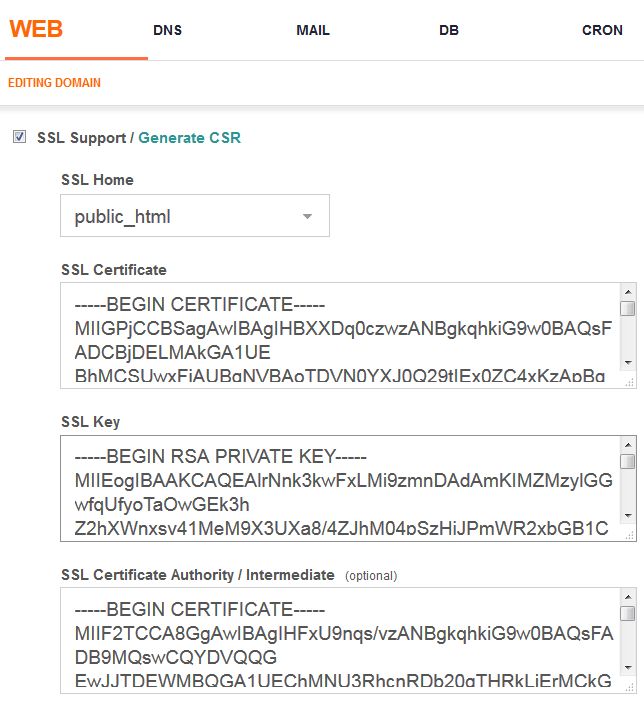
На втором этапе необходимо настроить ваш сайт. В частности переделать все прямые ссылки с HTTP на HTTPS. Подробнее читайте у Сергея Кокшарова . Он написал замечательную инструкцию по переходу на HTTPS.
Чтобы использовать HTTPS протокол необходим выделенный IP адрес. Который есть по-умолчанию у владельцев виртуальных и выделенных серверов. Пользователи обычного шаред хостинга так же могут получить выделенный адрес, но не на всех хостингах это возможно. Поэтому на мой взгляд лучше сразу переходить на виртуальный или выделенный сервер, благо у меня
Сегодня я расскажу, как получить сертификат ssl бесплатно, а также перевести сайт на HTTPS.
Когда мы открываем страницу любого интернет-ресурса, наш браузер посылает запрос к серверу, на котором этот ресурс находится, а с сервера отправляются запрошенные данные. То есть, для загрузки страниц сайта браузер обменивается данными с сервером.
Если сайт работает по протоколу HTTP, то данные, посылаемые браузером к серверу и обратно, отправляются в не зашифрованном виде. Например, если вы, пытаясь зайти в админку, ввели логин + пароль, например: логин – admin, а пароль – 123456, они будут отправлены серверу именно так.
Опасность заключается в том, что злобный хакер может просканировать ваш канал связи, перехватив эти данные – именно так взламывают большинство сайтов.
Еще легче это сделать, если вы заходите в админку, находясь в публичном месте с бесплатным Wi-Fi.
Дополнительная опасность использования незащищенного способа передачи данных в том, что, информация между браузером и сервером проходит через множество промежуточных узлов, в любом из которых можно перехватить проходящий трафик.
К счастью, существует способ защитить канал связи браузер-сервер.
Для этого нужно перевести ваш веб-ресурс на работу по защищенному протоколу HTTPS.
«S» - является сокращением от английского слова Secured (защищенный).
Учитывая все написанное выше, а также то, что с начала 2017 года, браузер Google Chrome помечает сайты без SSL-сертификатов, как небезопасные, пришла пока перейти на HTTPS.
Как перевести сайт на HTTPS?
Для этого нам будет нужен сертификат SSL. Что это такое и зачем нужен сертификат SSL (C.)?
Чем отличаются различные сертификаты?
Они отличаются по уровню проверки.
- C. с проверкой домена (Domain Validated - DV) – это самый простой и самый дешевый сертификат. Его можно получить, компаниям, а также частным лицам, просто подтвердив владение доменом.
- C. с проверкой организации (Organization Validated - OV) - доступен только компаниям. Такой сертификат можно получить после проверки регистрационных документов компании или ИП и проверки их владения доменом. Стоит он дороже предыдущего.
- C. с расширенной проверкой
(Extended Validation - EV). Доступен только компаниям.
Это самый дорогой сертификат, получить его сложнее всего. Он дает возможность показывать в адресной строке green bar - зеленую строку с названием организации, получившей сертификат.
Какой C. вам нужен?
Какой SSL сертификат выбрать для интернет магазина, а какой для сайта, зарабатывающего при помощи рекламы?
Если у вас обычный блог, контентный, новостной или развлекательный портал, портфолио или сайт-визитка, вам подойдет обычный сертификат (C.) с проверкой домена (Domain Validated- DV).
Если на своем вебсайте вы принимаете заказы или у вас открыта регистрация, а также вы храните личные данные пользователей, тогда выбирайте C. с проверкой организации (Organization Validated - OV).
Если же вы владеете банком, обменным сервисом, страховой компании или платежной системой или работаете с секретными данными (например, данными кредитных карт), тогда вам потребуется C. с расширенной проверкой (Extended Validation или EV).
Где и как получить SSL сертификат для сайта?
Купить сертификат SSL можно в центре сертификации. Таких центров существует много, вот некоторые:
Symantec, Comodo, Trustwave, RapidSSL, GlobalSign, AlphaSSL.
Самый крупный центр это Symantec (в его составе центры сертифмкацмм Thawte, Verisign, Geotrust).
Главное отличие между центрами сертификации - в стоимости сертификатов и количестве браузеров, в которых установлен корневой сертификат данного центра.
Надеюсь, вы понимаете, что если в браузере не установлен сертификат какого-то центра сертификации, то зайдя на сайт с сертификатом от такого центра, посетитель получит ошибку.
Поэтому стоит покупать SSL-сертификат только в самых крупных известных центрах.
Корневые сертификаты указанных выше центров сертификации установлены во всех современных браузерах.
HTTS сертификат можно купить или получить бесплатно.
Как получить SSL сертификат бесплатно?
Стоимость HTTPS-сертификата достаточно высока, но, получить его можно бесплатно. Это будет самый простой вариант C. (с проверкой домена). Как я уже писала выше, он подойдет для самых различных веб ресурсов, не работающих с секретной информацией.
Получить бесплатный SSL сертификат его проще всего через хостинг-провайдера или регистратора доменов. Эти компании, как правило, являются партнерами центров сертификации.
Например, через хостинг Beget можно получить бесплатный C. Let"s Encrypt –
https://letsencrypt.org
Let"s Encrypt - это некоммерческий центр сертификации (certificate authority, CA), который выпускает SSL-сертификаты бесплатно. Он создан для того, чтобы большая часть интернет сайтов смогла перейти к работе по шифрованному протоколу (HTTPS).
Бесплатных сертификатов Let"s Encrypt можно заказать до трех/неделю.
В сертификат будет включен домен, а также до 40 выбранных поддоменов (если они есть).
Выпуск, установка, дальнейшее продление сертификата осуществляется автоматически и абсолютно бесплатно, что очень удобно – один раз получив https-сертификат и внеся изменения в шаблон, можно забыть об этом.
Как установить сертификат SSL на сайт?
- Поскольку после перехода HTTS, весь контент также должен загружаться по протоколу https, то в шаблоне нужно изменить адреса всех файлов стилей, скриптов и изображений.
- После установки cертификата получится так, что ваш сайт будет доступен по http + по https.
Поэтому нужно будет настроить редирект с http на https.
Что еще нужно сделать?
ПЛАН РАБОТЫ:
- Сначала, нужно сделать резервную копию всех файлов и базы данных. Это обязательный этап при внесении любых изменений.
- Далее, заказать https-сертификат и установить его (Или он будет установлен автоматически).
- Исправить все ссылки в файлах шаблона с HTTP на HTTPS для файлов стилей, изображений + скриптов, включая ссылки с кнопок социальных сетей, рекламных скриптов, сервисов со стандартами микроразметки – все они давно используют HTTPS-протокол.
- Удалить указание протокола http из контента. Проще всего это сделать, установив плагин HTTP/HTTPS Remover . Найти его можно прямо из админки. После активации плагин сразу начинает работать – настройки он не требует.
- Изменить адрес сайта в админке ("Настройки – Общие") c http://vash-site.ru на https://vash-site.ru .
- Внести изменения в файл robots.txt – изменить адрес основного зеркала и ссылки на Sitemap. Теперь они должны выглядеть так:
Host: https://vash-site.ru
Sitemap: https://vash-site.ru/sitemap.xml - Проверить работу сайта, если он открывается с http и с https, значит нужно настроить переадресацию с http на https, чтобы любой посетитель, зашедший по ссылке с http автоматически переадресовывался на https.
Cправиться с этим немного сложнее, чем с предыдущим заданием, так как на разных серверах переадресация происходит по-разному.
Чтобы не ошибиться, задайте вопрос техподдержке хостинга, как настроить такую переадресацию на вашем сервере.
Вот готовый код, который прислала мне техподдержка хостинга Бегет.
Если ваш аккаунт на Бегет, вы также можете им воспользоваться:define("FORCE_SSL_ADMIN", TRUE);
Она осуществляет перенаправление на https для страницы админки. Хотя мне это не потребовалось – страница админки сразу открылась по адресу с HTTPS.
Итак, мы выяснили, что такое SSL сертификат, зачем он нужен, как его получить и как установить на сайт.
Удачного вам перехода на HTTPS!
Если этот пост вам помог, кликайте на звездочки рейтинга и социальные кнопки.
Если не справитесь сами, можете заказать эту услугу мне
При разработке сайта, который работает с личными данными, безопасность должна быть первым приоритетом. Это правило важно не только для интернет-магазинов, но и также для популярных социальных сетей вроде Вконтакте и Фейсбук
SSL представляет собой защищенный протокол наподобие HTTP, так как он способен получать и передавать данные по интернету.
Сама концепция слегка запутана, в принципе ее несложно понять. Если вы владеете сайтом или просто хотите узнать больше о SSL-сертификатах, то это руководство идеально подойдет вам. Сегодня, я постарался собрать вместе самые непонятные термины, и рассказать о них новичкам. Уделите немного времени на прочтение данной статьи, а также не забудьте провести небольшое собственное исследование на данную тему. Безопасность – это неотъемлемый аспект в достижении успеха любого проекта, и SSL представляет собой всего лишь малую часть из всех средств для достижения успеха.
Что такое SSL?
SSL расшифровывается как Secure Socket Layers – протокол безопасности, изначально разработанный компанией Netscape. Это процесс, в котором передача данных между пользователем и сервером происходит в зашифрованном виде, и третьей стороне не удастся подключиться к этому процессу.

Работает по принципу цифрового паспорта, который подтверждает данные как пользователя, так и конечного веб-сервера. Когда обе личности подтверждены, SSL гарантирует защищенное соединение посредством HTTP. Этот процесс производится с использованием сертификатов. Я попытался разложить по полочкам ключевые аспекты, которые включают:
- Имя владельца
- Серийный номер для идентификации
- Дата истечения срока службы сертификата
- Общий ключ, использующийся для шифрования информации
- Персональный ключ сертификата, использующийся для расшифровки (обычно этот ключ предоставляется веб-сервером)
Вам не обязательно полностью понимать применение этого всего. В некоторых случаях вы можете получить сертификат даже с большим количеством информации. И при этом ничто из этой информации не влияет на пользователя; она влияет только на соединение между сервером и удаленным компьютером.
Как установить SSL сертификат
Вы наверняка поймете, как работает SSL. Это более комплексная форма передачи данных, нечто вроде передачи сообщения в закрытый сейф. Вам не обязательно запоминать это или знать, каким образом он соединяется с сервером, но было бы неплохо как минимум понимать основу рабочего процесса перед получением собственного сертификата.

Их получают у разных надежных (и не всегда) провайдеров в интернете. У каждого сертификата есть дата истечения срока службы, что означает, что вам нужно будет обновлять его, чтобы сохранять сайт в безопасности (обычно это происходит каждый год). Этот процесс кажется нудным, но к счастью большинство продавцов помогут вам в процессе настройки.
Сначала вам нужно сгенерировать CSR или Certificate Signing Request. CSR нужен до того, как вы сможете получить какой-либо SSL-сертификат. Вы можете создать его самостоятельно, если у вас есть административные привилегии на веб-сервере. Тем не менее, рекомендуется связаться с хостером, так как в большинстве случаев, они не позволяют клиентам делать это самостоятельно. На самом деле, в этом нет ничего плохого, это даже облегчит задачу.
После того, как у вас появится зашифрованный CSR, вы можете связаться с провайдером. Существует множество проверенных профайлов вроде Verysign и Thawte. Лично я пользовался этой страницей с рекомендациями, где можно подобрать себе идеальное решение. Как только вы приобретете сертификат, просто свяжитесь с технической поддержкой, и они без труда установят для вас сертификат.
Различные типы сертификат
В большинстве случаев установка производится на ваш личный IP-адрес. Он будет применен только к доменному имени или веб-серверу. Не у всех есть средства на покупку выделенного хостинга, но к счастью для всех нас, есть и другие доступные решения.
В общем, существует 3 разных типа SSL-сертификатов, которые вы можете купить. Некоторые провайдеры предлагают бесплатные в качестве пробного варианта, но даже такие сертификаты в любом случае более безопасны, нежели HTTP-соединения.
- Dedicated – это наиболее защищенный тип, который при этом и самый дорогой. HTTPS-соединение – это единственное проверенное соединение для вашего доменного имени, определяемого по указанному ip-адресу.
- Shared – веб-хостинги, которые предлагают общие хостинги, порой имеют несколько доменных имен, указывающих на единый ip-адресс. В данном случае для хостера будет гораздо проще организовать соединение на каждом сервере, содержащем массив разных веб-сайтов.
- Wildcard– Эти немного схожи с выделенными или общими SSL-сертификатами, судя по конфигурации сервера. Wildcard будут определять несколько субдоменов. Это очень хорошее решение, если вы разделяете ваш сайт на разные поддомены.
Если вы только начинаете, то я настоятельно рекомендую вам воспользоваться общим SSL. Это в том случае, если вы не можете позволить себе выделенный хостинг или ip-адрес. И даже если можете, стоимость выделенного SSL-сертификата просто ужасает. Но вы все же можете рассмотреть этот вариант, если хотите. Тем не менее, так как это руководство направлено на начинающих, мне кажется, обычного будет больше чем достаточно для начала.
Пошаговое руководство по получению
Лучшим способом научиться – это попробовать. Давайте попробуем изучить предложение от Comodo от Namecheap. У них очень разумный ценник, который идеально подойдет новичкам. И так как нам нужно лишь пройти через этот процесс, этот материал отлично подойдет для целей сегодняшнего руководства.
Генерируем CSR
Чтобы начать, нам нужно создать запрос авторизации на внутреннем интерфейсе нашего сервера. Каждая хостинг-компания отличается друг от друга, но вы всегда можете связаться с технической поддержкой, если возникнут какие-либо проблемы. Этот инструмент можно использовать для генерации CSR .

Обратите внимание на то, что большая часть этой информации должна совпадать с Whois моего доменного имени. Я использую сервис whois-service.ru который позволяет получить всю информацию для данной формы. Если у вас установлены какие-то другие настройки приватности доменного имени, то вам следует брать собственные данные, чтобы CSR совпадал.
Покупка сертификата
Тарифы в Comodo варьируются от 450 рублей в год до практически 4 тысяч. Я предпочитаю пакет EssentialSSL, который обходится всего в 1300 руб в год. Это не такой и плохой вариант, если учитывать другие варианты.

Данный план предусматривает возможность вернуть деньги в течение 15 дней, если вы будете не удовлетворены сертификатом. К тому же, ваше доменное имя будет защищено и на уровне субдоменов и даже при отсутствии www. После того, как мы добавили этот пакет в корзину, можно переходить к процедуре оплаты.
После ввода всех необходимых данных аккаунта, вы будете перемещены на финальную страницу проведения оплаты. У нас есть возможность оплатить пакет при помощи средств, имеющихся на балансе аккаунта, при помощи кредитной карты или платежных систем. Если все будет сделано правильно, вы будете перенаправлены на формы подтверждения заказа (вы также получите на email).
Финальная установка
CSR должен быть представлен в электронном письме, полученным от хостера. Ключ больше похож на блок перемешанных символов и ключевиков. Это нам и потребуется для того, чтобы провести подтверждение SSL. Вернувшись обратно, давайте отыщем страницу SSL-сертификатов и нажмем Активировать.
На этой странице нам нужно выбрать тип сервера и ввести CSR-ключ. Я выбрал Apache+OpenSSL. Это стандартная настройка для Apache, но если вы не уверены, просто перепроверьте эти настройки. Учтите, что вам веб-хостер должен вернуть вам еще более длинный RSA-ключ, который нужен для приватной аутентификации во внутренний интерфейс сервера. Все что нам нужно, это скопировать и вставить короткий CSR-ключ в блок и подтвердить ввод.

Затем мы генерируем email, отправленный к «арендодателю» доменного имени. Это письмо будет содержать информацию о вашем SSL-сертификате, а также о том, как активировать его на хостинге. В этой последней форме подтверждения нам понадобится секретный RSA-ключ, а также некоторая дополнительная информация из SSL-пакета.
Также следует отметить, что на некоторых хостингах у вас может не работать SSL при использовании общих ресурсов сервера. Рег.ру позволяет обновлять собственные аккаунты до отдельных IP-адресов, чтобы у них не возникало проблем. Форма установки SSL-сертификата довольно проста, и на ее подтверждение у вас не уйдет много времени.
После того, как ваш хостер подтверждает все предоставленные данные, все должно быть готово. Вы должны понимать, что это может занимать до нескольких часов, и даже дней. Будьте терпеливыми и не забывайте проверять электронную почту. Как только запрос будет подтвержден, попробуйте зайти на сайт посредством HTTPS, и тогда все подробности должны быть отображены в адресной строке. Всегда сложно делать что-то в первый раз, поэтому не бойтесь задавать вопросы и тому, кто предоставил вам SSL-сертификат.
Управляем защищенным соединением
Хочу предложить вам ознакомиться с этой статьей от поддержки Рег.ру которая поможет вам понять процесс. Даже если вы не являетесь клиентом рег.ру, вы все равно в большинстве случаев будете пользоваться cPanel для управления практически любым удаленным веб-сервером.

Главное преимущество в том, чтобы делать настройку на стороннем хостинге заключается в том, что вам не нужно будет вносить никаких (или по крайней мере совсем малость) изменения в код! После того, как вы приобретете сертификат, большинство хостеров с любезностью установят их для вас. После того, как все будет сделано, работа вашего сайта как посредством HTTP, так и посредством HTTPS будет практически идентичной.
Вы можете проверить, был ли аутентифицирован сертификат, просто введя адрес вашего проекта в адресную строку браузера. Вы увидите небольшую иконку замка, которая указывает то, что между компьютером и удаленным веб-сервером было установлено защищенное соединение. Некоторые браузеры позволяют даже просмотреть сертификат, если вы кликните по иконка замка.
Редиректы.htaccess в Apache
Если вы испытываете какие-то проблемы, удерживая посетителей на протоколе HTTPS, то возможно вам следует рассмотреть вариант с использованием скрипта перенаправления. Обычно, на серверах Apache, это реализуется при помощи файла.htaccess, который многие веб-хостинги позволяют вам настраивать прямо в cPanel.
Ниже я привел примерный код, который вы можете взять для настройки собственного файла.htaccess. Он позволит вам перенаправлять весь входящий трафик на https:// с субдоменом www. Вы можете убрать www, чтобы весь трафик перенаправлялся.
| RewriteEngine On RewriteCond %{HTTPS} = off RewriteRule ^(.*)$ https://www.yourdomain.com/$1 RewriteCond %{http_host} ^yourdomain.com RewriteRule ^(.*)$ https://www.yourdomain.com/$1 |
RewriteEngine On RewriteCond %{HTTPS} = off RewriteRule ^(.*)$ https://www.yourdomain.com/$1 RewriteCond %{http_host} ^yourdomain.com RewriteRule ^(.*)$ https://www.yourdomain.com/$1
Дополнительные файлы
Самая надоедливая проблема, с которой вы столкнетесь, заключается в указании абсолютных URL вместо относительных. Это не позволит вам отображать полностью защищенное соединение, отчего будет отображаться предупреждение об использовании «незащищенных элементов» на странице. Если вы отобразите какие-то внешние медиаресурсы: видео, изображения, каскадные таблицы, то это следует сделать локально. Ниже я привожу пример:
| "http://www.domain.com/css/styles.css" rel ="stylesheet" media ="all" type ="text/css" /> |
В первом отрывке кода вы загружаете потенциально незащищенный документ в защищенную страницу. Это именно тот метод, посредством которого хакеры могут обойти шифрование. В большинстве случаев, я провожу парсинг через javascript или VBScript. Но дабы обезопасить себя, убедитесь, что ни одна процедура (ни один элемент) не проходит напрямую через HTTP.
Если вы по какой-либо причине вам нужно отобразить файл используя абсолютный URL, то используйте вместо этого HTTPS. Если у вас есть файлы, размещенные на внешних веб-сайтах или серверах, это может привести к проблемам, так как вы не сможете подтверждать безопасность других HTTPS-соединений. Старайтесь держать все медиафайлы на одном IP-адресе, тогда у вас получится избежать подобных проблем.
В завершение
Надеюсь, этот вводный курс от сайт пролил свет на мир SSL. Веб-безопасность – это развивающаяся индустрия, которая позволяет обезопасить личные пользовательские данные. Все популярные интернет-магазины, включая используют SSL уже долгие годы, чтобы .
Я признаю, что это на тема, которую можно прочесть и полностью понять. Как и программирование, здесь важно окунуться с головой в документацию, и обязательно провести собственные эксперименты. Конечно же, это довольно нудное и скучное занятие, но в долгосрочной перспективе это даст вам большое преимущество. Если вы знаете какие-либо полезные руководства на эту тему, то обязательно поделитесь ссылками с другими читателями в комментариях!
Покупка сертификата безопасности SSL для информационного (не коммерческого) сайта, дело накладное, и по расходам превышает, аренду самого домена. К счастью, есть возможность получить бесплатный сертификат безопасности и привязать его к своему домену на любом хостинге. Бесплатный сертификат безопасности SSL, что это?
Центры бесплатной сертификации (CA)
Нельзя говорить, что существуют центры бесплатной сертификации (CA). Правильно сказать, существуют центры сертификации, которые наряду с платными сертификатами безопасности, выдают сертификаты бесплатные SSL сертификаты определенного типа, по тарифу Free (бесплатно).
Бесплатные сертификаты выдаются на основе проверки собственности домена. Центр сертификации отправляет письмо с проверочным кодом на почтовый ящик вашего домена, а вы прописывая этот код с центре сертификации подтверждаете владение доменом.
Обращу внимание. Не все центры сертификации работают с частными лицами (отдельными организациями). Например, известный центр бесплатной сертификации (Let’s Encrypt), не работает с частными лицами и выдает сертификаты на уровне хостинг компаний. Многие хостинг компании устанавливают модули бесплатной сертификации (Let’s Encrypt) на своих хостах и предлагают бесплатную сертификацию своим клиентам. Об этом я писал .
В сети вы можете встретить следующие центры бесплатной сертификации:
- StartCom (лучший вариант, с ним будем работать чуть ниже);
- CAcert (не пробовал);
- WoSing (перестали выдавать);
- Mozilla (обещали, но так не начали выдавать).
Примечание: 25 января вышел объявленный ранее, Chrome 56, с якобы, строгим предупреждением о сайтах, которые собирают личные и платежные данные, без сертификата SSL и HTTPS протокола. По какой-то причине, никаких новых «красных флагов» в Chrome 56 я не увидел. Всё тот же, значок «Не надежный» красного цвета на коммерческих сайтах и «Серый восклицательный знак» на информационных сайтах.
Бесплатный сертификат SSL центра сертификации StartSSL (StartCom)
О центре сертификации StartSSL (4 типа сертификатов)
Центр сертификации StartSSL (StartCom) выдает 4 типа сертификатов безопасности для доменов сайта и его субдоменов. По любому сертификату вы получаете безопасное соединение с сайтом, по протоколу HTTPS. Правда доверие к сайту (домену) растет с увеличением класса сертификата. Класс 1 это бесплатный сертификат (тип V) на уровне проверки домена, вполне подходит для информационного сайта с формой регистрации. Для коммерческого сайта оптимальным считается сертификат типа EV (проверка фирмы), его стоимость 99$.
Как получить бесплатный сертификат SSL
В этой статье получаем бесплатный сертификат безопасности StartSSL.
Подготовка к сертификации
Прежде всего, для сертификации, вам необходимо создать почтовый домен и почтовый ящик на своем хостинге. Напомню (кратко расскажу), как это делается в панеле: ISP.
1. Создать почтовый домен. После добавления домена и зеркала домена (www), нужно создать почтовый домен. Он должен иметь вид @vash_domen; 2. Создать почтовый ящик. Для получения сертификата, в этом почтовом домене создайте почтовый ящик (один) с одним из имён:- hostmaster@ vash_domen
- postmaster@ vash_domen
- webmaster@ vash_domen
Если создаете почтовый ящик первый раз, обязательно, проверьте доступность, созданного почтового ящика. Для этого авторизуйтесь в почтовом клиенте (на фото Roundcube) используя:
- Имя: полное название почтового ящика (webmaster@ vash_domen) (1);
- Пароль: пароль созданного ящика (2).

По созданному ящику центр сертификации будет проверять, что домен принадлежит именно вам.
Регистрация на StartSSL
Регистрация на StartSSL не простая, что радует для сайта выдающего сертификаты безопасности. Сначала нужно просто зарегистрироваться, кнопка «Зарегистрироваться». Для этого указываете страну, свой email и отправляете запрос на получение проверочного кода. Пока всё стандартно.


После стандартной регистрации, на кнопке «Client Certificate Code» вам нужно скачать сертификат безопасности вашего браузера и установить его в браузере. Для этого:

- Скачайте сертификат безопасности браузера на сайте StartSSL;
- Откройте настройки браузера (фото для Chrome), найдите вкладку HTTPS/SSL, «Настроить сертификаты»;
- Установите скачанный сертификат, в хранилище «Личное» (кнопка Импорт);
- Всё, больше делать ничего не нужно.
Возвращаемся на сайт SmartSSL. Входим через кнопку «One Time Password Login»
Примечание: Если вы не можете найти сертификат для входа, или потеряли его, вы можете заново заявить новый сертификат на кнопке «Client Certificate Code ».


Всё, вы в панели SmartSSL в своём личном кабинете. Поздравляю, первый шаг закончен.
Получить бесплатный сертификат SSL SmartCom перового класса
На странице личного кабинета, вкладка «Инструменты Сертификации» SmartSSL видим четыре варианта SSL сертификатов. По условию задачи, выбираем бесплатный сертификат [V], который нужно получить для домена. Жмем ссылку здесь или переходим на вкладку «Мастер проверок».

Важно! Каждый сертификат этого типа, получается для отдельного домена и неограниченного количества его поддоменов.
На следующей вкладке «Мастер проверок», заполняем все указанные поля. Здесь нужен ранее созданный почтовый ящик на хостинге.




Три части сертификата SSL
Сертификат SSL включает три составные части:
- Сам сертификат CRT (PEM формат) ;
- Ключ сертификата. (он же, приватный ключ, RSA ключ, шифр ;
- Цепочка сертификата (файл _bundle.crt).
Чтобы было проще, эти ключи можно ассоциировать с паролями, только очень сложными. То есть, ключ, сертификат и цепочку нужно сгенерировать, как генерируется пароль.
Генерируются ключ, сертификат и цепочка по запросу CSR (BEGIN CERTIFICATE REQUEST). Сделать запрос CSR можно:
- На вашем хостинге;
- Или используя генератор ключей SmartSSL. Ссылку этого генератора ключей ищем на странице.
Откроется окно с запросом CSR;
 Чтобы получить бесплатный сертификат SSL, генерирует CSR запрос
Чтобы получить бесплатный сертификат SSL, генерирует CSR запрос Жмем кнопку «Generate CSR» и видим справа, куда скачался приватный ключ (key.key). Приватный ключ очень важен и будет нужен на хостинге.
Сгенерированный код запроса CSR вставляем в поле на сайте и отправляем запрос кнопкой «Передать».

В новом окне SmartSSL сообщит вам, что для вашего домена создан сертификат SSL. Домен появится в списке ваших сертификатов в личном кабинете SmartSSL на вкладке «Ящик для инструментов>>>Лист Сертификата».

Архив начнет скачиваться на ваш компьютер. Его нужно распаковать. После распаковки видим следующие архивы.

Выводы
В результате проделанных манипуляций у вас должно быть:
- Сам сертификат: файл ваш_домен.pem. ;
- Ключ сертификата: файл key.key. ;
- Цепочка сертификата (файл ваш_домен_bundle.crt).
Важно! Брать сертификат и цепочку сертификата нужно из архива, название которого соответствует веб-серверу вашего хостинга (Apache, Nighx, IIS).
Следующий этап
Следующий этап, показать полученный SSL сертификат на своем хостинге. В следующей статье покажу подробно, но вы сами можете это сделать, главное не перепутать формы вставки трех полученных кодов.
Дополнение важно!
Работать с центром сертификации SmartSSL и получить бесплатный сертификат SSL не сложно. Однако, есть вы потеряете ключ key.key или вы захотите удалить бесплатный сертификат вашего домена и начать всё с начала, вам придется оплатить 9,90$, за аннулирование сертификата.
Если вы собираете любую важную информацию на своем веб-сайте (включая электронную почту и пароль), то вам нужно быть в безопасности. Один из лучших способов обезопасить себя - включить HTTPS сертификат, также известный как SSL (уровни защищенных сокетов), чтобы вся информация, поступающая на ваш сервер и исходящая из него, автоматически шифровалась. HTTPS сертификат предотвращает взлом хакерами конфиденциальной информации ваших пользователей при хранении оной в интернете. Они будут чувствовать себя в безопасности, когда увидят HTTPS сертификат при доступе к вашему сайту, - зная, что он защищен сертификатом безопасности.
Преимущества HTTPS сертификата
Самое лучшее в SSL сертификате, как и в HTTPS - это то, что его просто настроить, и как только это будет сделано, вам нужно будет направить людей на использование сертификата HTTPS вместо HTTP. Если вы попытаетесь получить доступ к своему сайту, разместив https: // перед вашими URL прямо сейчас, вы получите сообщение об ошибку HTTPS сертификата. Это потому, что вы не установили SSL сертификат HTTPS. Но не волнуйтесь - мы проведем настройку прямо сейчас!
Ваши посетители будут чувствовать себя безопаснее на вашем сайте, когда они увидят HTTPS сертификат при доступе к вашему сайту - зная, что он защищен сертификатом безопасности.
Что такое HTTPS?
HTTP или HTTPS отображаются в начале каждого URL-адреса веб-сайта в веб-браузере. HTTP - это протокол передачи гипертекста, а S в HTTPS - Secure. В общем, это описывает протокол, по которому данные отправляются между вашим браузером и веб-сайтом, который вы просматриваете.
Сертификат HTTPS гарантирует, что вся связь между вашим браузером и веб-сайтом, который вы просматриваете, зашифрована. Это означает, что это безопасно. Только принимающие и отправляющие компьютеры могут видеть информацию при передаче данных (другие могут получить к ней доступ, но не смогут ее прочитать). На защищенных сайтах веб-браузер отображает значок замка в области URL-адреса, чтобы уведомить вас.
HTTPS должен быть на любом веб-сайте, который собирает пароли, платежи, медицинскую информацию или другие конфиденциальные данные. Но что, если вы можете получить бесплатный и действительный сертификат SSL для своего домена?
Как работает защита веб-сайта?
Чтобы включить сертификат безопасности HTTPS, вам необходимо установить Он содержит открытый ключ, который необходим для безопасного начала сеанса. Когда запрашивается HTTPS-соединение с веб-страницей, сайт отправляет сертификат SSL в ваш браузер. Затем они инициируют «рукопожатие SSL», которое включает в себя разделение «секретов» для установления безопасного соединения между вашим браузером и веб-сайтом.

Стандартный и расширенный SSL
Если сайт использует стандартный сертификат SSL, вы увидите значок замка в области URL-адреса браузера. Если используется сертификат расширенной проверки (EV), адресная строка или URL-адрес будут зелеными. Стандарты EV SSL превосходят стандарты SSL. EV SSL обеспечивает удостоверение личности владельца домена. Получение сертификата EV SSL также требует от претендентов пройти строгий процесс оценки, чтобы подтвердить их подлинность и право собственности.
Что будет если использовать HTTPS без сертификата?
Даже если ваш веб-сайт не принимает и не передает конфиденциальные данные, существует несколько причин, по которым вы можете захотеть иметь защищенный веб-сайт и использовать бесплатный и действительный сертификат SSL для своего домена.
Представление. SSL может улучшить время, необходимое для загрузки страницы.
Поисковая оптимизация (SEO). Цель Google заключается в том, чтобы интернет был безопасным и безопасным для всех, а не только для тех, кто использует Google Chrome, Gmail и Диск, например. Компания заявила, что безопасность будет фактором того, как они ранжируют сайты в результатах поиска. Пока этого мало. Однако, если у вас есть защищенный веб-сайт, а ваши конкуренты этого не делают, ваш сайт может получить более высокий ранг, что может быть необходимо для увеличения его популярности со страницы результатов поиска.
Если ваш сайт не защищен и он собирает пароли или кредитные карты, то пользователи Chrome 56 (выпущенного в январе 2017 года) будут видеть предупреждение о том, что сайт небезопасен. Посетители, не знакомые с технологией, (большинство пользователей веб-сайта) могут быть встревожены, увидев окно «ошибка HTTPS сертификата», и покинуть ваш сайт, просто потому, что не понимают, что это значит. С другой стороны, если ваш сайт защищен, это может сделать посетителей более непринужденными, что повысит вероятность того, что они заполнят регистрационную форму или оставят комментарий на вашем сайте. У Google есть долгосрочный план, чтобы показать все HTTP-сайты как небезопасные в Chrome.

Где можно получить бесплатный HTTPS сертификат?
Вы получаете SSL-сертификат от центра сертификации. Такие сертификаты действительны в течение 90 дней, но рекомендуется продление на 60 дней. Некоторые надежные бесплатные источники:
- Cloudflare: бесплатный для личных сайтов и блогов.
- FreeSSL: бесплатный для некоммерческих организаций и стартапов на данный момент; не может быть клиентом Symantec, Thawte, GeoTrust или RapidSSL.
- StartSSL: сертификаты действительны в течение от 1 до 3 лет.
- GoDaddy: сертификаты для проектов с открытым исходным кодом, действительны в течение 1 года.
Тип сертификата и срок его действия зависят от источника. Большинство органов власти предлагают стандартные сертификаты SSL бесплатно и взимают плату за сертификаты EV SSL, если они их предоставляют. Cloudflare предлагает бесплатные и платные планы и различные дополнительные опции.

Что нужно учитывать при получении сертификата SSL?
Вам нужно будет решить, нужен ли вам один, несколько доменов или групповой сертификат:
- Один сертификат будет использоваться для одного домена (например, www.example.com).
- Многодоменный сертификат будет использоваться для нескольких хорошо известных доменов (например, www.example.com, cdn.example.com, example.co.uk).
- Сертификат подстановочного знака будет использоваться для безопасного домена со многими динамическими субдоменами (например, a.example.com, b.example.com).

Как установить сертификат SSL?
Ваш веб-хостинг может установить сертификат бесплатно или за отдельную плату. У некоторых хостов фактически есть опция установки Let"s Encrypt в своём личном кабинете cPanel, что упрощает работу. Запросите у своего текущего хоста или найдите тот, который предлагает прямую поддержку Let"s Encrypt. Если хост не предоставляет эту услугу, ваша компания по обслуживанию веб-сайта или разработчик могут установить сертификат для вас. Вы должны быть готовы к тому, что вам придется обновлять сертификат очень часто. Проверьте таймфрейм с сертификатом.

Что еще нужно сделать?
После получения и установки SSL-сертификата вам необходимо принудительно применить SSL на сайте. Опять же, вы можете попросить ваш веб-хост, компанию по обслуживанию или разработчика выполнить данное действие. Однако если вы предпочитаете делать это самостоятельно, и ваш сайт работает на WordPress, вы можете сделать это путем загрузки, установки и использования плагина. При последнем варианте обязательно проверяйте совместимость с вашей версией WordPress.
Два популярных плагина для принудительного использования SSL: простой SSLWP, принудительный SSLSSL-плагин. Обязательно создайте резервную копию своего сайта и будьте очень осторожны при выполнении этого. Если вы неверно настроите что-то, это может иметь плачевные последствия: посетители не смогут увидеть ваш сайт, изображения не отображаются, скрипты не загружаются, что повлияет на то, как некоторые вещи на вашем сайте функционируют, например, типографика и цвета не отображаются должным образом.
Вам нужно перенаправить пользователей и поисковые системы на HTTPS-страницы с помощью в файле.htaccess в корневой папке на сервере. Файл.htaccess является невидимым файлом, поэтому убедитесь, что ваша настроена на показ скрытых файлов. В FileZilla, например, перейдите в раздел Сервер> Принудительный просмотр скрытых файлов. FileZillaBefore, прежде чем добавлять переадресации, было бы неплохо создать резервную копию файла.htaccess. На сервере временно переименуйте файл, удалив период (что и делает его невидимым в первую очередь), скачайте файл (который теперь будет виден на вашем компьютере в результате удаления периода), затем добавьте период назад в том, что на сервере.

Изменение настроек Google Analytics
После выполнения этих действий вам необходимо изменить предпочтительный URL-адрес в своей учетной записи Google Analytics, чтобы отобразить HTTPS-версию вашего домена. В противном случае статистика вашего трафика будет отключена, потому что версия URL-адреса HTTP воспринимается как совершенно другой сайт из версии HTTPS сертификата. Консоль Google Search Console рассматривает HTTP и HTTPS также как отдельные домены, поэтому добавьте в нее учетную запись домена HTTPS. Помните, когда вы переключаетесь с HTTP на HTTPS сертификат, если на вашем сайте есть кнопки специального доступа, счетчик будет сброшен.










